كيفية عمل مخطط مع Excel 2003
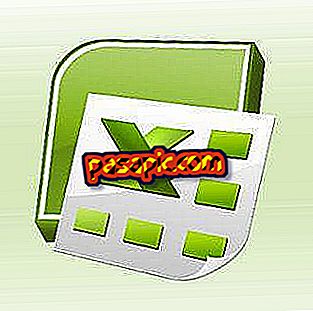
Microsoft Excel يسهل عليك عمل رسم بياني . كل ما عليك القيام به هو توفير بيانات الرسم البياني ثم السماح لـ Excel بإنشاء الرسم البياني لك. يوفر Excel العديد من خيارات المخططات التي يمكنك الاختيار منها.
ستحتاج:- المعرفة الأساسية إكسل
- بيانات الرسم البياني
- مايكروسوفت اكسل
1
اسم البيانات التي تريد الرسم البياني. في الصف 1 ، اكتب أسماء كل قطعة من البيانات التي تخطط لرسمها. على سبيل المثال ، اكتب "شهر" في الخلية A1 و "الوحدات" في الخلية B1 ..
2
أدخل البيانات التي تريد الرسم البياني. تحت التسميات التي قمت بوضعها في أعلى كل عمود ، اكتب المعلومات التي تريد رسمها. على سبيل المثال ، اكتب أشهر السنة تحت عنوان العمود A ("Jan" في A2) والوحدات الموجودة تحت عنوان العمود B ، والتي تتوافق مع الأشهر في العمود A.
3
يفتح نافذة معالج الرسم البياني. في شريط القوائم ، انقر فوق "إدراج" و "جدول".
4
حدد نوع الرسم الذي تريده . في "نوع المخطط" ، انقر فوق نوع المخطط ، انقر لتحديد نوع المخطط في "جدول النوع الفرعي". انقر فوق "التالي"
5
حدد نطاق البيانات المراد تضمينها في الرسم البياني. بشكل افتراضي ، يلتقط Excel البيانات في جدول البيانات. إذا لم يكن Excel محددًا مسبقًا لالتقاط البيانات ، فانقر ثم اسحب الماوس فوق البيانات المضمّنة في الرسم البياني. انقر فوق "التالي"
6
يحدد خيارات المخطط. يوفر Excel 2003 عدة علامات تبويب لتعريف خيارات المخطط ، مثل مكان وضع وسيلة الإيضاح ، والمعلومات التي يجب أن تطول على كل محور والعنوان الذي يجب أن يحتوي عليه المخطط. حدد اختياراتك وانقر فوق "التالي".
7
حدد مكان حفظ الرسم. الخيار الافتراضي هو حفظ المخطط في ورقة العمل الحالية. انقر فوق الزر الذي تختاره وانقر فوق "إنهاء". سيظهر الرسم حيث طلبت من Excel القيام بذلك.
8
قم بتغيير النص في المخطط ، إذا لزم الأمر. إذا كنت تريد تغيير العنوان أو نص آخر في الرسم ، فانقر على النص الذي تريد تغييره واكتب التغييرات.
نصائح- تأكد من توفير بيانات كافية لنوع المخطط الذي تحدده في Excel. تتطلب بعض الرسومات أكثر من عمودين من البيانات.
- تأكد من تحديد نوع المخطط في Excel الذي يمثل البيانات بشكل أفضل. يمكنك تجربة أنواع مختلفة من الرسومات للعثور على الرسم الذي يناسب احتياجاتك.


